小编今天讲解PPT2016给文件添加章节的操作步骤,接下来就一起学习PPT2016给文件添加章节的操作教程吧,希望能够帮助到大家。
1、打开一篇PPT如图。
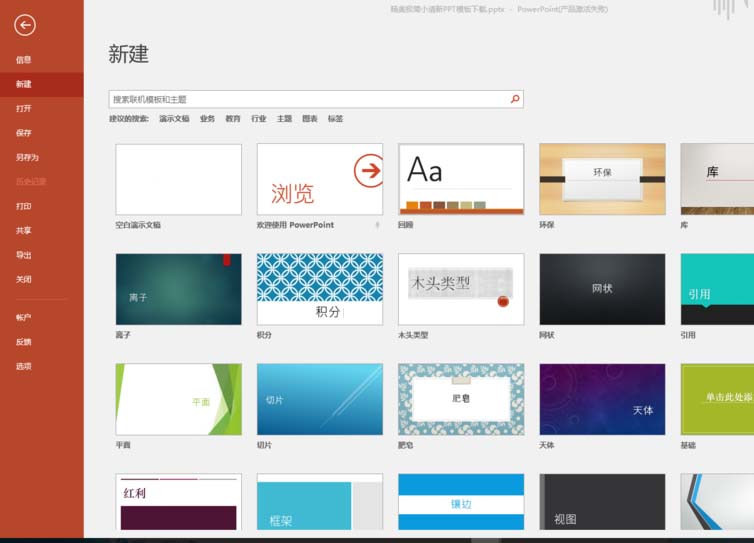

2、在左侧PPT栏里空白处点击鼠标右键。
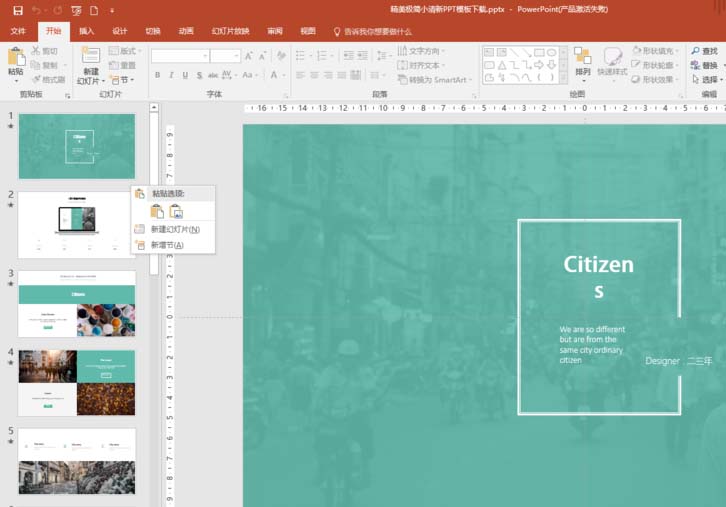
3、选择新增节选项,出现新的“无标题节”,下面的幻灯片都会默认加到这个节中。
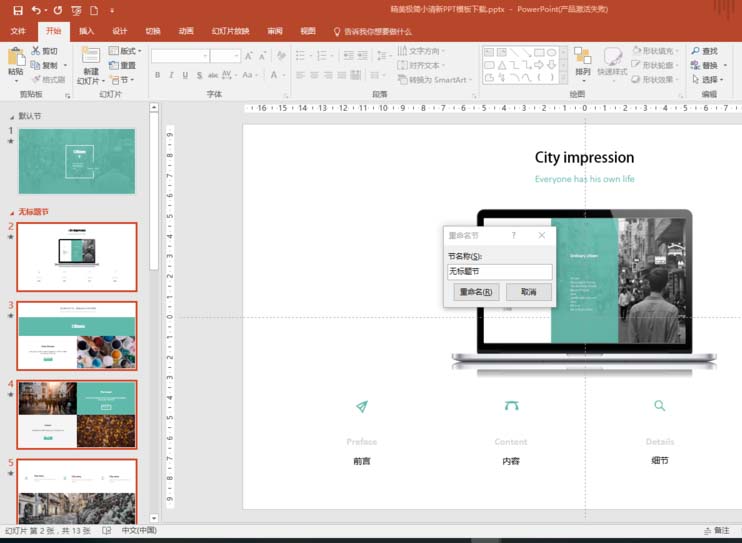
4、在“无标题节”上点击鼠标右键,出现多个选项,可选择删除、移动或折叠等,我们选择“重命名节”。

5、出现重命名的对话框,输入自己需要的章节名称,点击“重命名”。
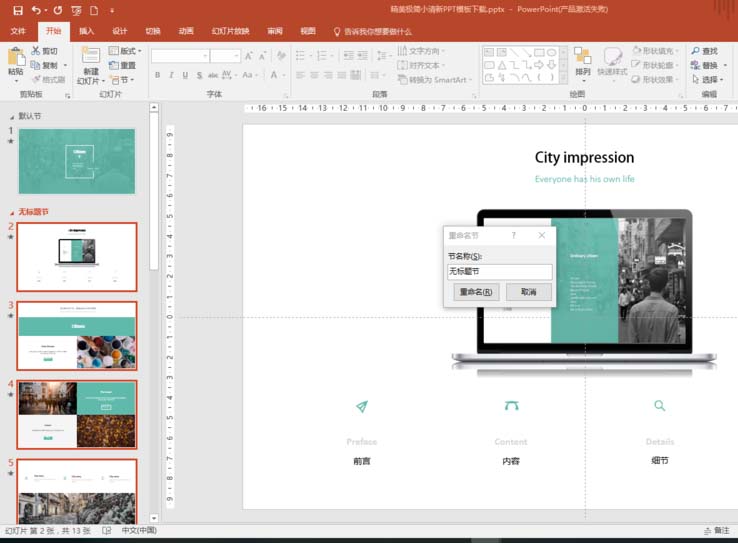
6、可以添加多个章节使自己编辑PPT时更有条理。
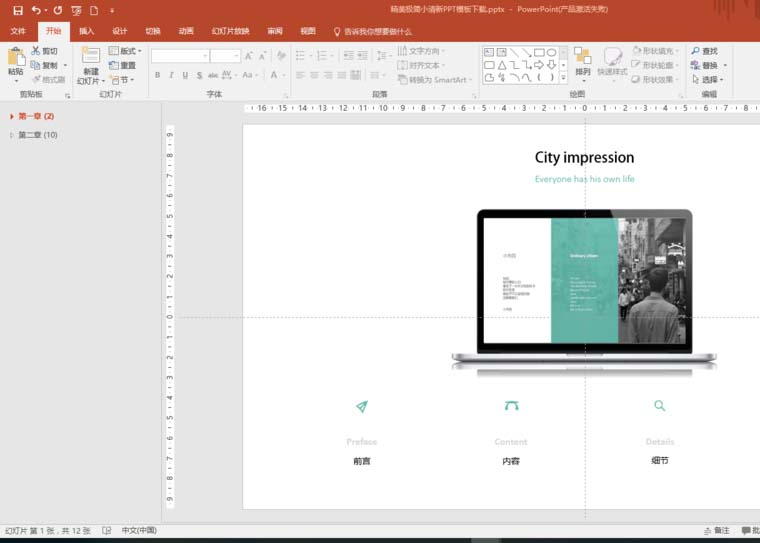
上面就是小编带来的PPT2016给文件添加章节的操作步骤 ,大家都学会了吗?
 天极下载
天极下载





























































